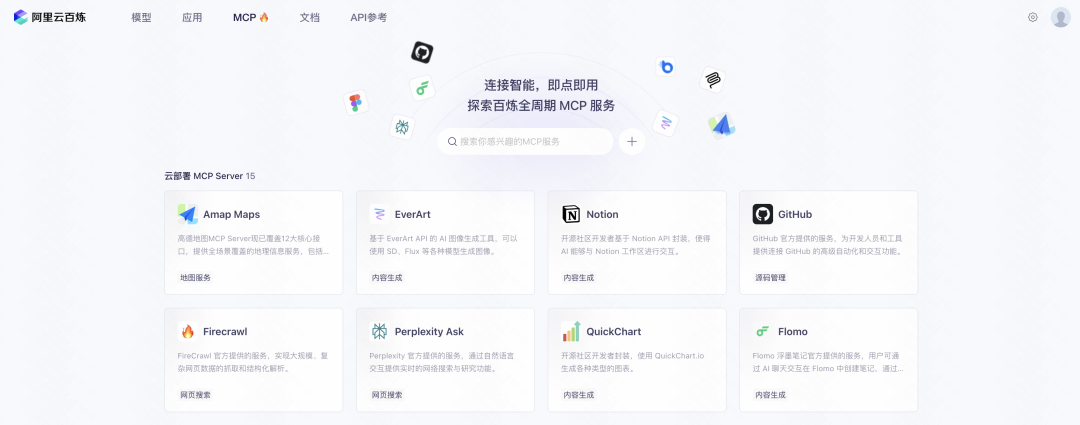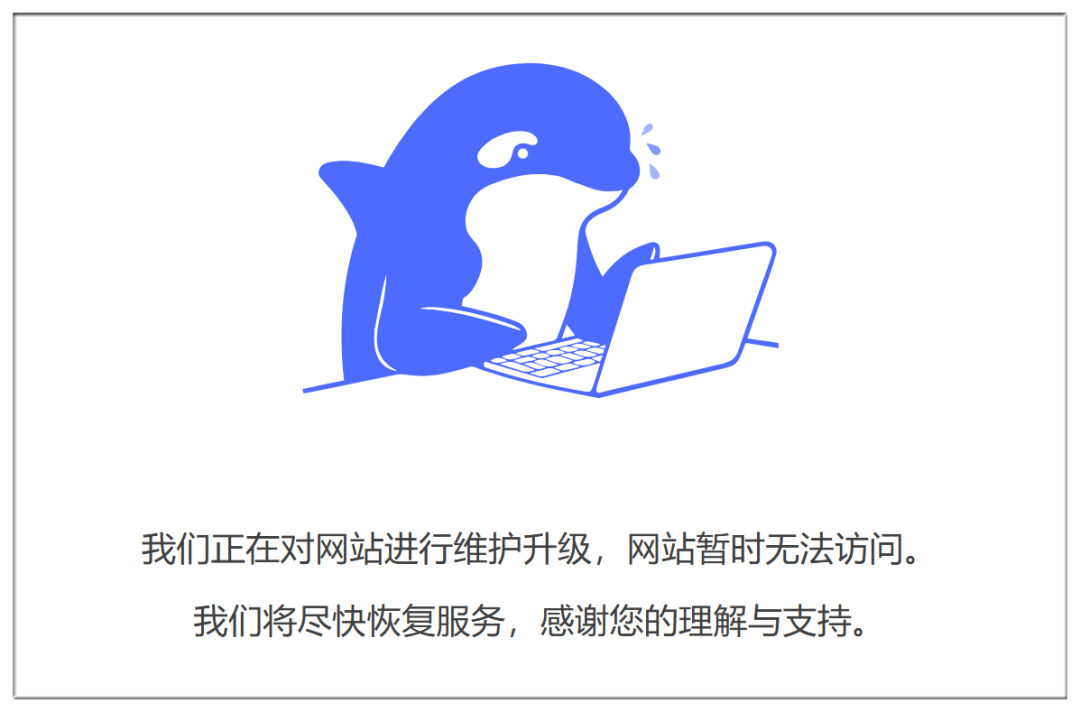Napkin AI Chinese Anleitung für den Einstieg
Wie man anfängt Serviette AI Visuelle Inhalte generieren ? (Kontoerstellung, visuelle Generierung, Export in eine pdf- oder Bilddatei...)
Willkommen Serviette AI, ein Tool, mit dem Sie Ihren Text ganz einfach in schöne Bilder verwandeln können. Dieser Leitfaden führt Sie durch die grundlegenden Schritte, damit Sie das Potenzial von Napkin AI voll ausschöpfen können.
Um zusätzliche Funktionen für Sie und Ihr Team freizuschalten, empfehlen wir, die folgenden Schritte zu priorisieren, damit Sie die beste Erfahrung mit Napkin AI machen.
Wir haben ihn in mehrere Teile aufgeteilt:
- Kontoerstellung
- Onboarding-Anleitung
- visuelle Produktion
- Export als PDF, PNG oder SVG
Kontoerstellung
Wenn Sie bereits ein Konto haben, können Sie mit dem nächsten Abschnitt fortfahren.
Um ein Konto zu erstellen, klicken Sie einfach auf diesen Link: https://app.napkin.ai. Sie können Ihre Google-KontoSchnellregistrierung, oder wählen Sie E-Mail und PasswortOptionen.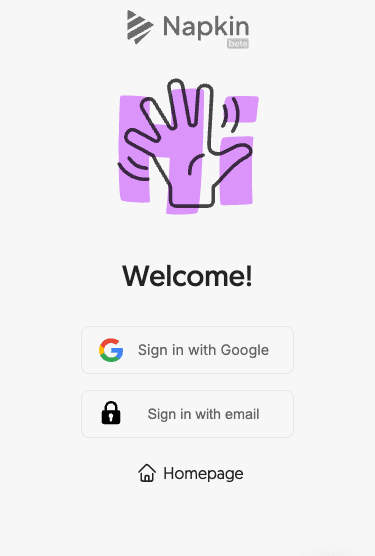
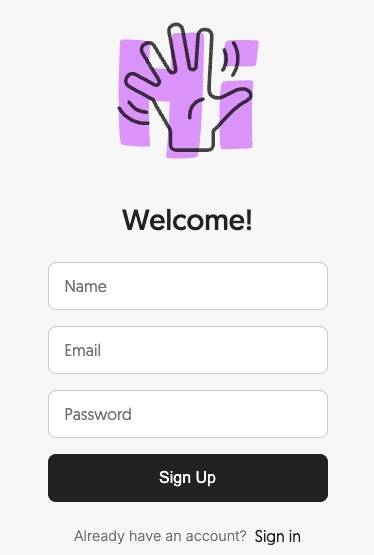
WICHTIG: Bitte beachten Sie, dass die Kontoerstellung nur auf Desktop-Computern und nicht auf mobilen Geräten oder Tablets möglich ist.
Grundierung
Nachdem Sie ein Konto erstellt haben, können Sie unserem Onboarding-Tutorial folgen, um zu erfahren, wie Sie mit Napkin AI visuelle Inhalte erstellen können.
1- Klick Meine erste Serviette gestalten Tasten
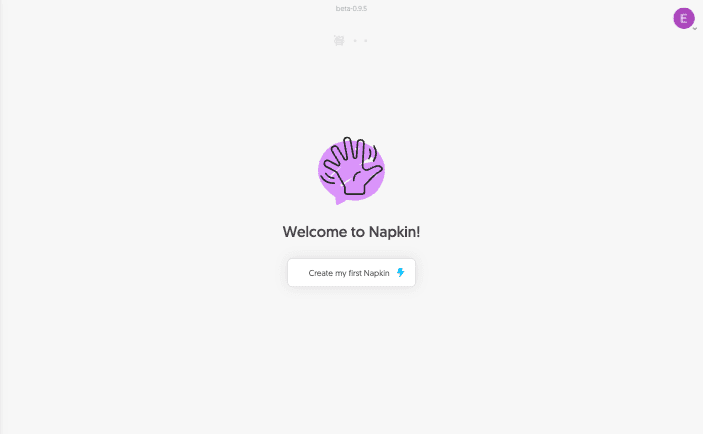
2- Für den Einstieg können Sie Ihre vorhandenen Textinhalte einfügen oder mithilfe unserer generativen KI-Funktionen Inhalte von Grund auf neu erstellen.
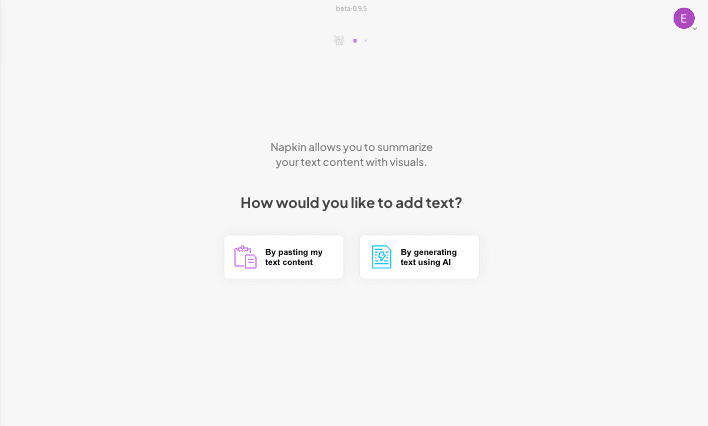
3- Wenn Sie die Option Einfügen wählen, kopieren Sie einfach Ihren Text und fügen ihn in die Schnittstelle ein. Wenn Sie die Funktion Generative KI wählen, geben Sie einen kurzen Satz ein, um ein Beispieldokument zu erstellen, oder wählen Sie aus vorgefertigten Beispielen.
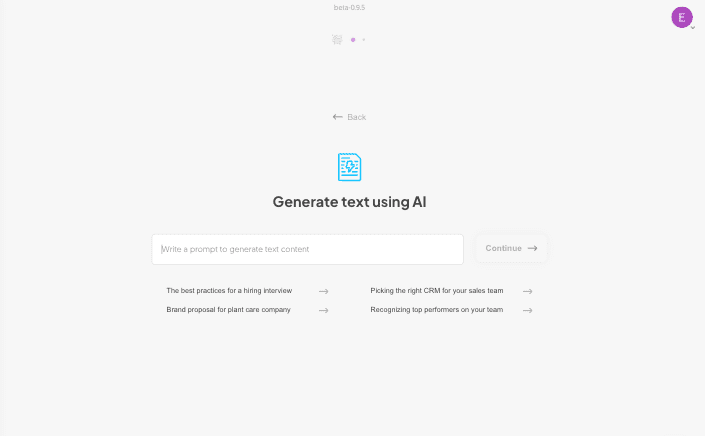
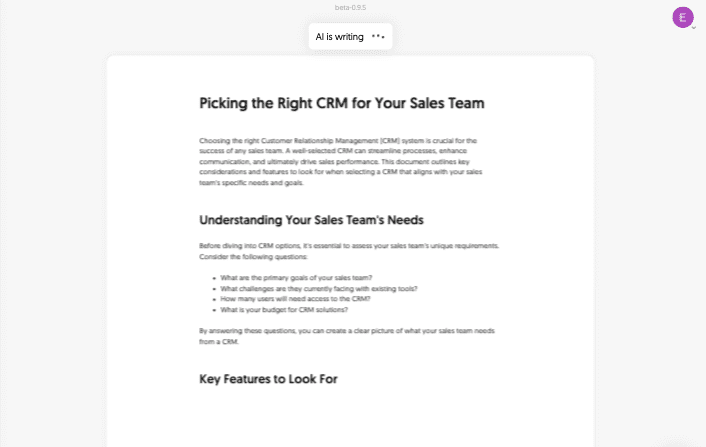
4- Nachdem das Dokument erstellt wurde, klicken Sie aufblau (Farbe) Visuelles generieren TastenBeginnen Sie mit der visuellen Gestaltung.
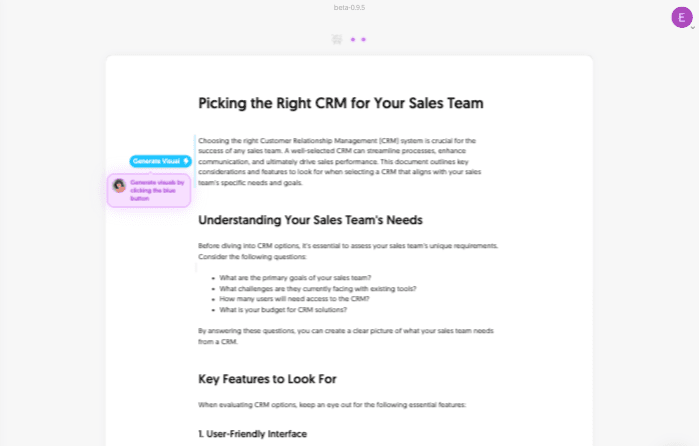
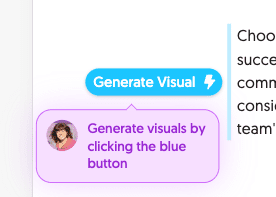
5- Nach einigen Sekunden erscheint auf dem Bildschirm eine Liste mit visuellen Effekten, die aus Ihrem Text generiert wurden. Blättern Sie durch die Optionen, um Ihren Favoriten auszuwählen, und wählen Sie dann einen Stil für den visuellen Effekt Ihrer Wahl.
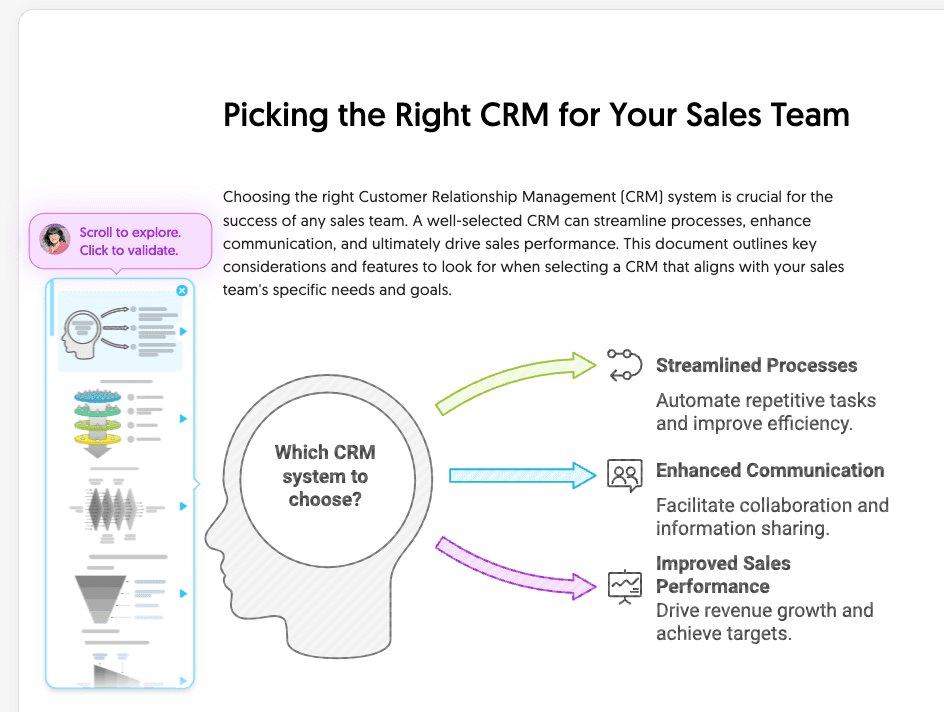
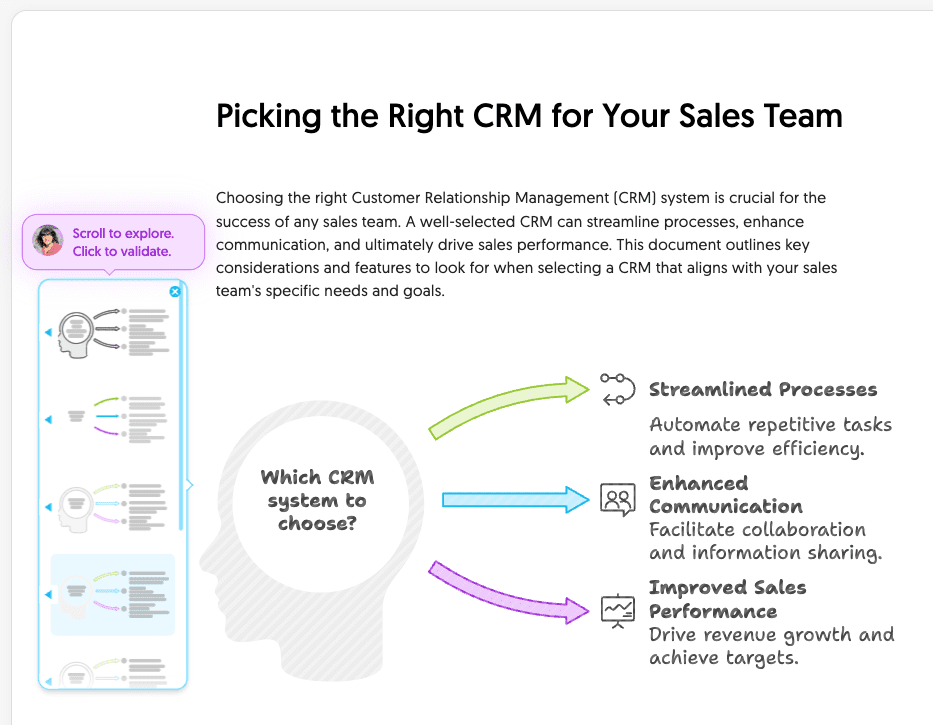
6- Um Ihre Auswahl zu bestätigen, klicken Sie auf den gewünschten visuellen Effekt. Er wird Ihrem Dokument hinzugefügt und Sie können ihn bei Bedarf als PNG, SVG oder PDF exportieren. Damit ist der Lehrgang abgeschlossen - Sie können gerne ein neues Dokument erstellen und weitere visuelle Effekte für Ihre Inhalte generieren.
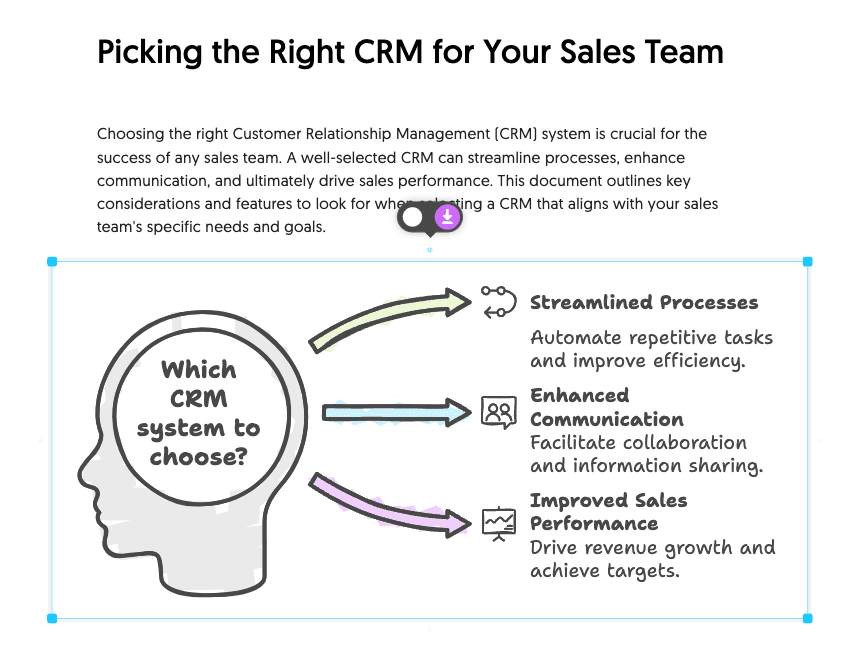
visuelle Produktion
Um aus Ihrem Text Bildmaterial zu erzeugen, fügen Sie den Text einfach in Ihr Dokument ein. Fahren Sie dann mit der Maus über den Textblock und klicken Sie auf die blaue Farbe, die auf der linken Seite erscheint Visuelles generieren Schaltfläche.
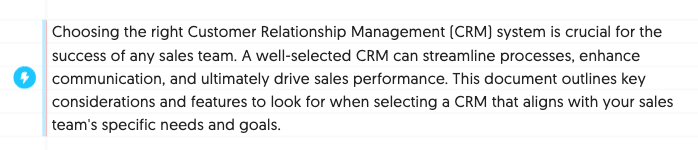
Sie können dies auch tun, indem Sie den Text markieren und auf die blaue Farbe klicken Visuelles generieren um Bildmaterial aus bestimmten Teilen des Dokuments zu erzeugen.
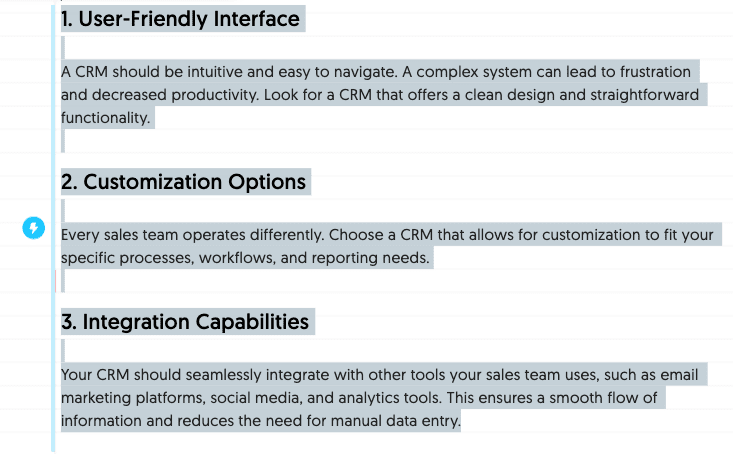
Export als PDF, PNG oder SVG
Nach der Erstellung eines neuen Dokuments und der Erzeugung von Bildmaterial möchten Sie Ihre Arbeit möglicherweise exportieren, um sie in anderen Programmen wie PowerPoint oder Word zu verwenden.
Nachstehend finden Sie Ihre Exportoptionen:
1- Exportieren Sie das gesamte Dokument als PDF
Sie können dies tun, indem Sie auf die obere rechte Ecke des Fensters Schaltfläche "Teilen und wählen Sie PDF herunterladen'. Mit der PDF-Datei können Sie das gesamte Dokument als PDF-Datei exportieren. Sie können dann zwischen zwei Exportformaten wählen:
- Einzelne durchgehende Seite: Mit dieser Option wird eine lange Seite ohne Unterbrechungen erstellt, die sich perfekt für die Wahrung der Konsistenz zwischen Text und Bildmaterial eignet.
- A4-Seite: Mit dieser Option wird das Dokument in A4-Seiten formatiert, die sich ideal zum Drucken eignen.
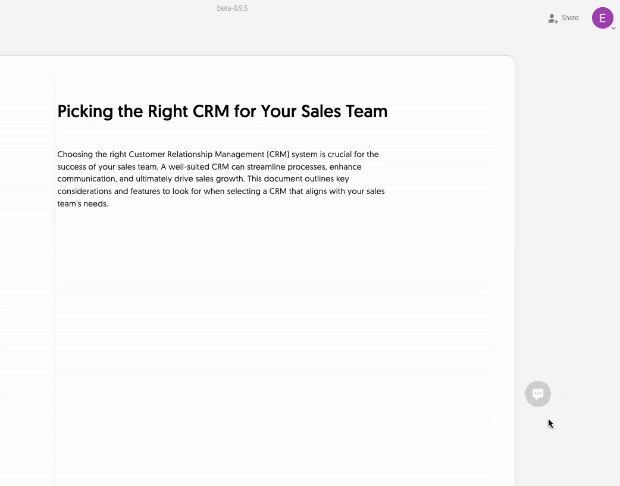
2- Exportieren Sie Bildmaterial in PNG, SVG oder PDF
Um ein bestimmtes Bildmaterial zu exportieren, klicken Sie auf das Bildmaterial, um eine violette Schaltfläche anzuzeigen.
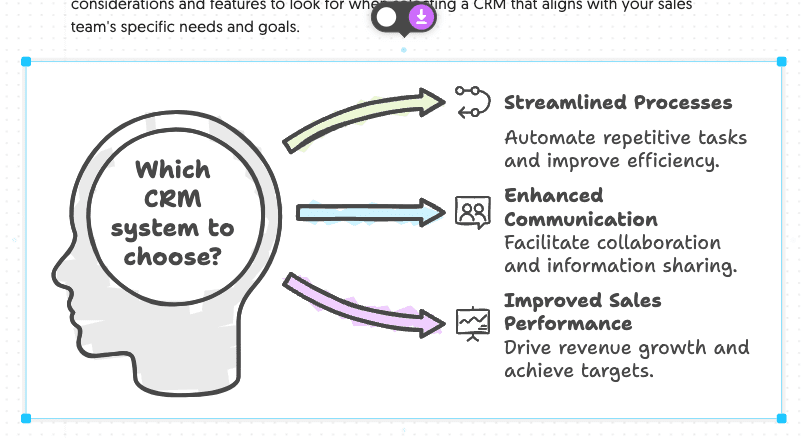
Daraufhin öffnet sich ein Vorschaufenster, in dem Sie wählen können, ob Sie das Bildmaterial als PNG, SVG oder PDF exportieren möchten, und in dem Sie weitere Optionen wie z. B. Farbeinstellungen vornehmen können.
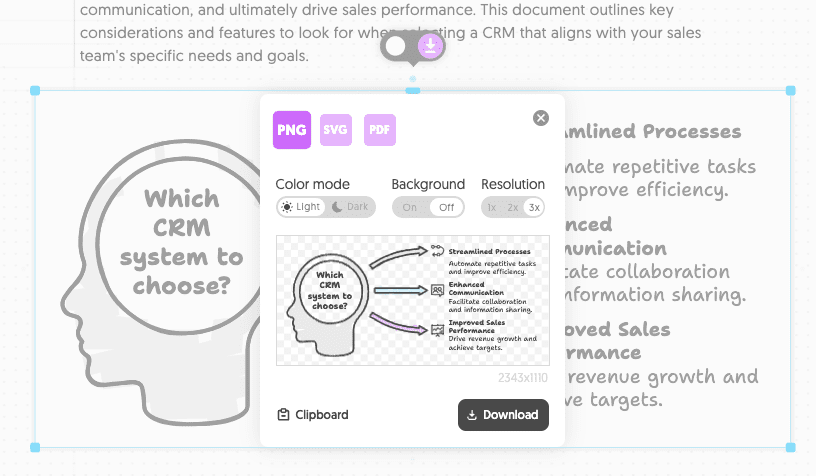
Wie wird das Bildmaterial erzeugt?
Erfahren Sie, wie Sie mit Napkin AI aus Ihren Inhalten visuelle Darstellungen erzeugen können.
1- Um aus Ihrem Text Bildmaterial zu erstellen, fügen Sie den Text einfach in Ihr Dokument ein. Bewegen Sie dann den Mauszeiger über den Textblock und klicken Sie auf der linken Seite, um dieBlaue Schaltfläche Generate Visual.
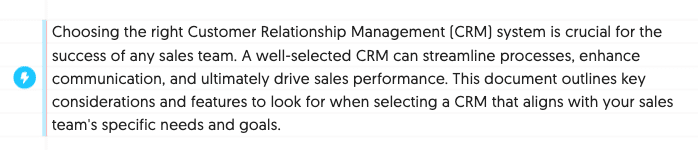
Sie können dies auch tun, indem Sie den Text markieren und auf die blaue Farbe klicken Visuelles generieren um Bildmaterial aus bestimmten Teilen des Dokuments zu erzeugen.
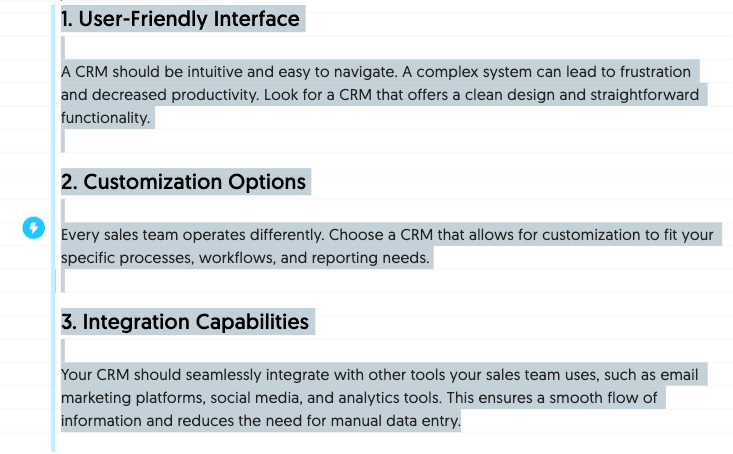
2- Nach einigen Sekunden erscheint auf dem Bildschirm eine Liste mit visuellen Effekten, die aus Ihrem Text generiert wurden. Blättern Sie durch die Optionen, um Ihren Favoriten auszuwählen, und wählen Sie dann einen Stil für den visuellen Effekt Ihrer Wahl.
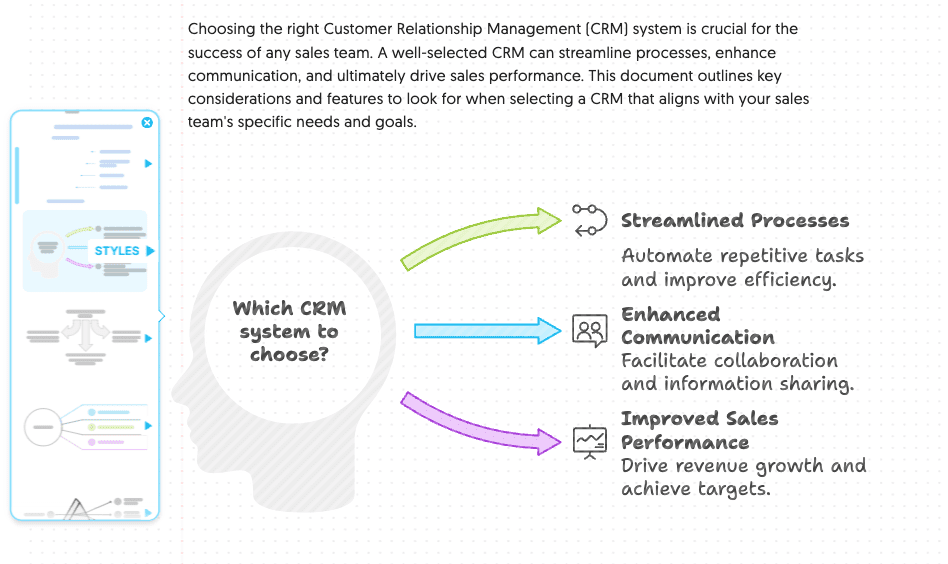
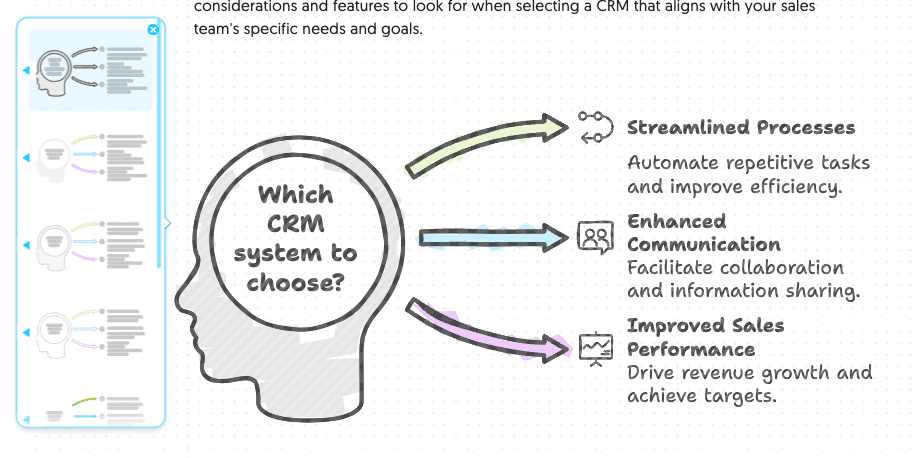
3- Um Ihre Auswahl zu bestätigen, klicken Sie auf den gewünschten visuellen Effekt und er wird Ihrem Dokument hinzugefügt.
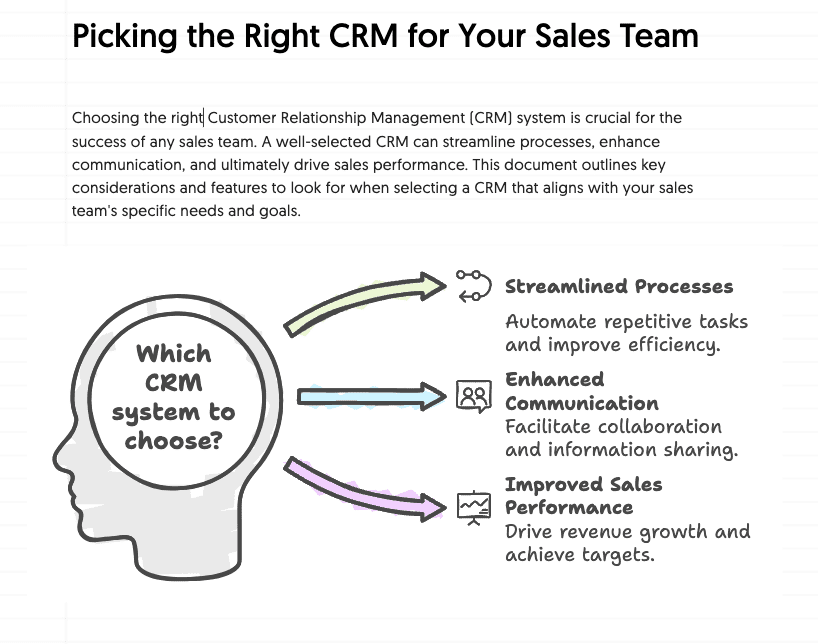
Wie exportiert man Bildmaterial als PNG, SVG oder PDF?
Erfahren Sie, wie Sie Ihr Bildmaterial im PNG-, SVG- oder PDF-Format exportieren können.
Nach der Erstellung eines neuen Dokuments und der Erzeugung von Bildmaterial möchten Sie Ihre Arbeit möglicherweise exportieren, um sie in anderen Programmen wie PowerPoint oder Word zu verwenden.
Nachstehend finden Sie Ihre Exportoptionen:
1- Exportieren Sie Bildmaterial in PNG, SVG oder PDF
Um ein bestimmtes Bildmaterial zu exportieren, klicken Sie auf das Bildmaterial, um eine violette Schaltfläche anzuzeigen.
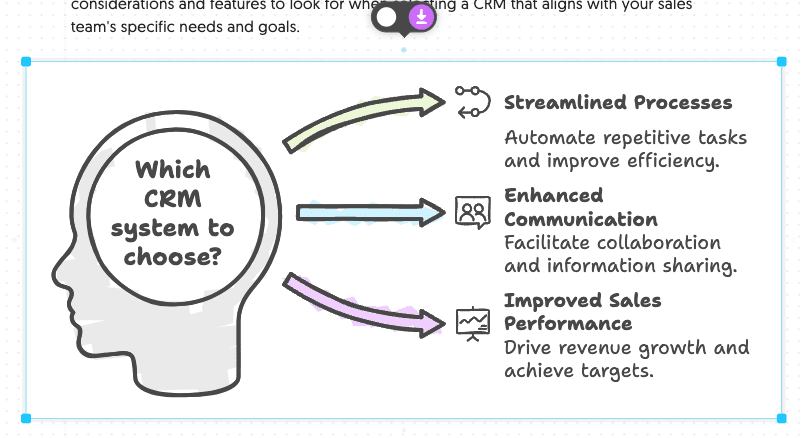
Daraufhin öffnet sich ein Vorschaufenster, in dem Sie wählen können, ob Sie das Bildmaterial als PNG, SVG oder PDF exportieren möchten, und in dem Sie weitere Optionen wie z. B. Farbeinstellungen vornehmen können.
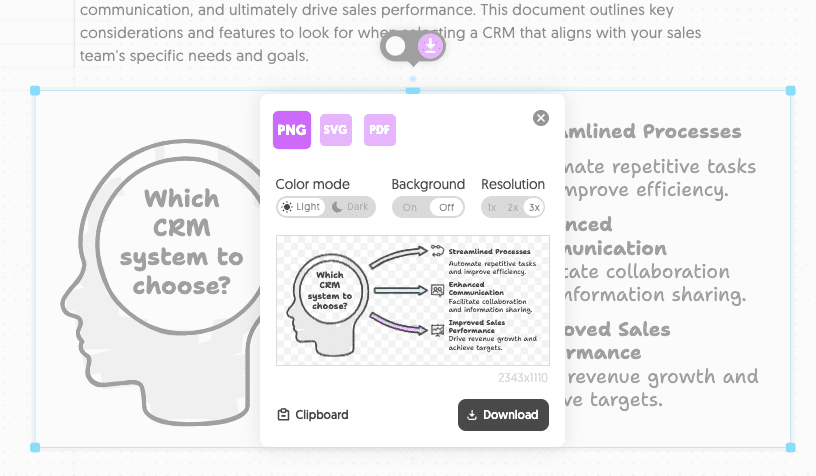
2- Exportieren Sie das gesamte Dokument in PDF
Sie können dies tun, indem Sie auf die obere rechte Ecke des Fensters Schaltfläche "Teilen und wählen Sie PDF herunterladen'. Mit der PDF-Datei können Sie das gesamte Dokument als PDF-Datei exportieren. Sie können dann zwischen zwei Exportformaten wählen:
- Einzelne durchgehende Seite: Mit dieser Option wird eine lange Seite ohne Unterbrechungen erstellt, die sich perfekt für die Wahrung der Konsistenz zwischen Text und Bildmaterial eignet.
- A4-Seite: Mit dieser Option wird das Dokument in A4-Seiten formatiert, die sich ideal zum Drucken eignen.
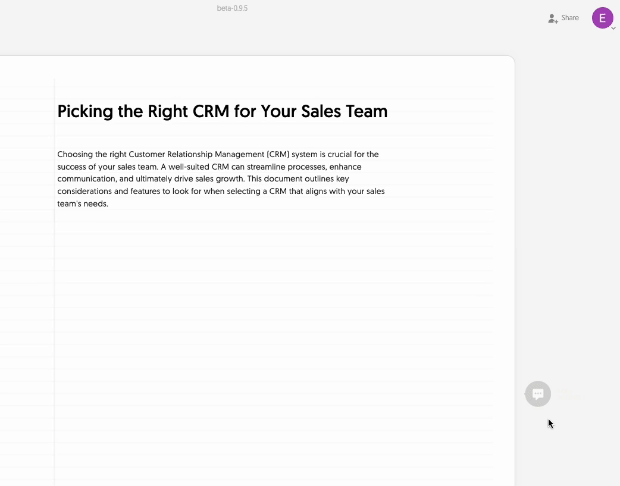
Wie exportiere ich ein Dokument im PDF-Format?
Erfahren Sie, wie einfach es ist, Ihr Dokument als PDF-Datei zum Weitergeben oder Drucken zu exportieren.
Sie können dies tun, indem Sie auf die obere rechte Ecke des Fensters Schaltfläche "Teilen und wählen Sie PDF herunterladen'. Mit der PDF-Datei können Sie das gesamte Dokument als PDF-Datei exportieren. Sie können dann zwischen zwei Exportformaten wählen:
- Einzelne durchgehende Seite: Mit dieser Option wird eine lange Seite ohne Unterbrechungen erstellt, die sich perfekt für die Wahrung der Konsistenz zwischen Text und Bildmaterial eignet.
- A4-Seite: Mit dieser Option wird das Dokument in A4-Seiten formatiert, die sich ideal zum Drucken eignen.
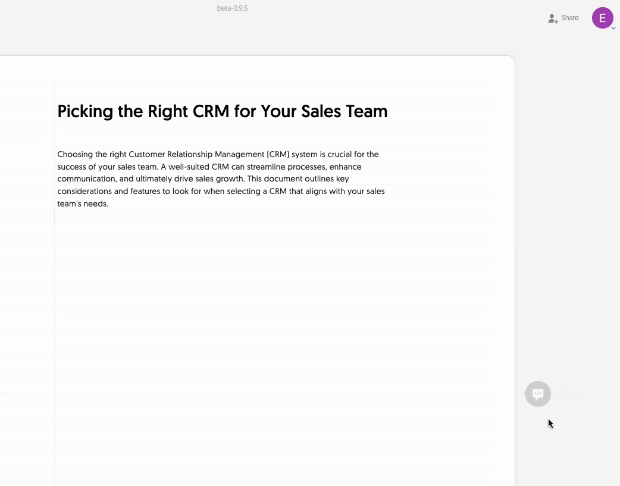
© urheberrechtliche Erklärung
Artikel Copyright AI-Austauschkreis Alle, bitte nicht ohne Erlaubnis vervielfältigen.
Ähnliche Artikel

Keine Kommentare...